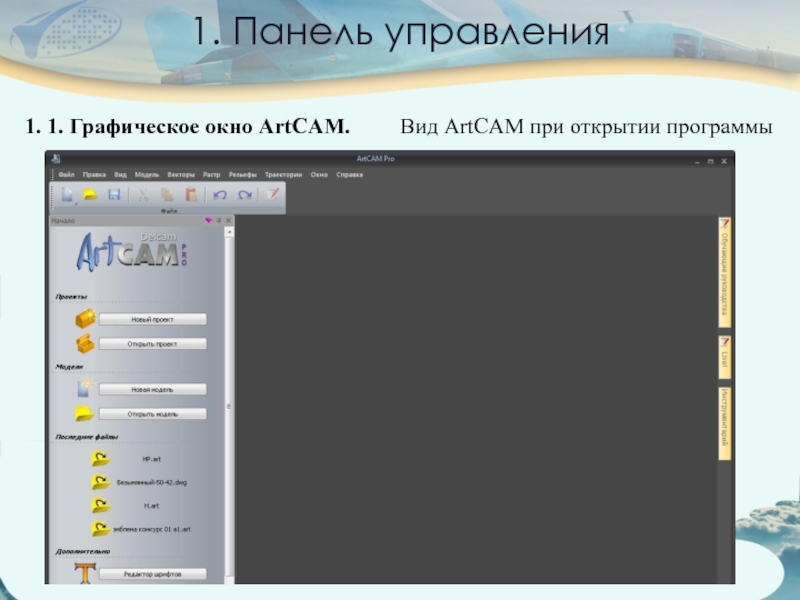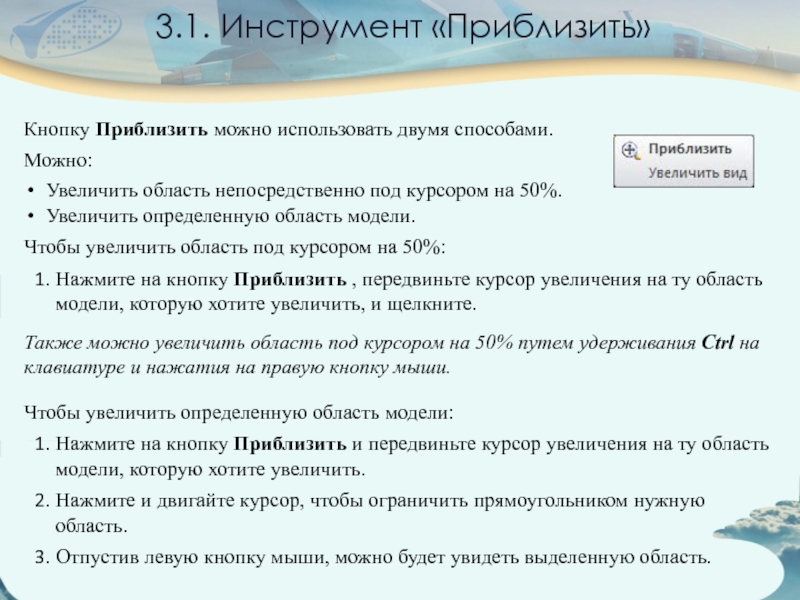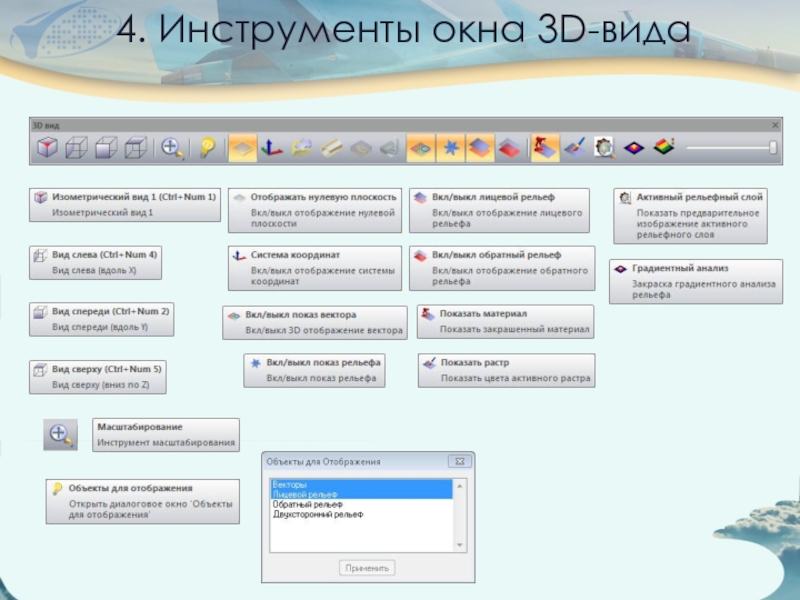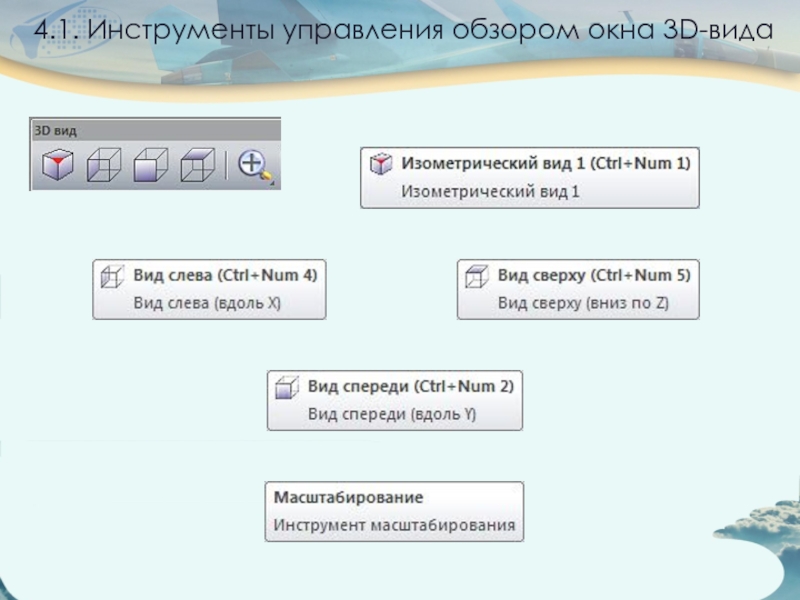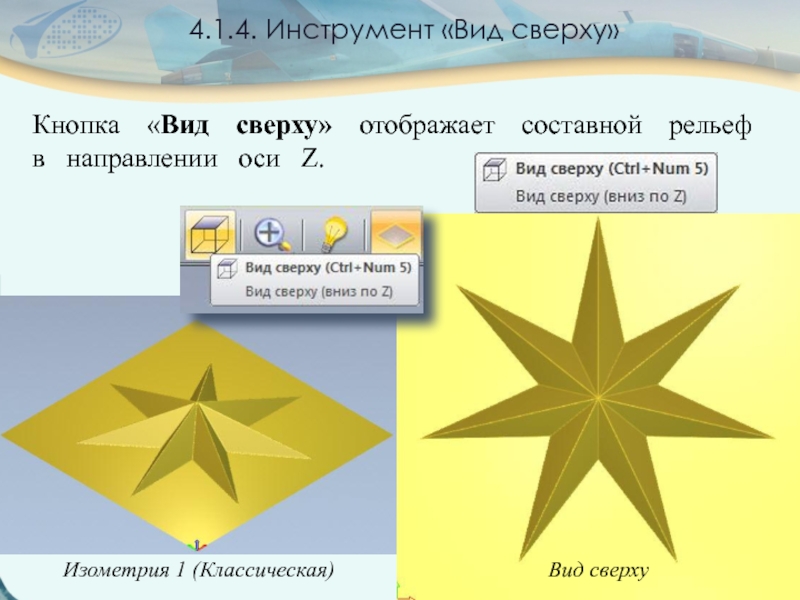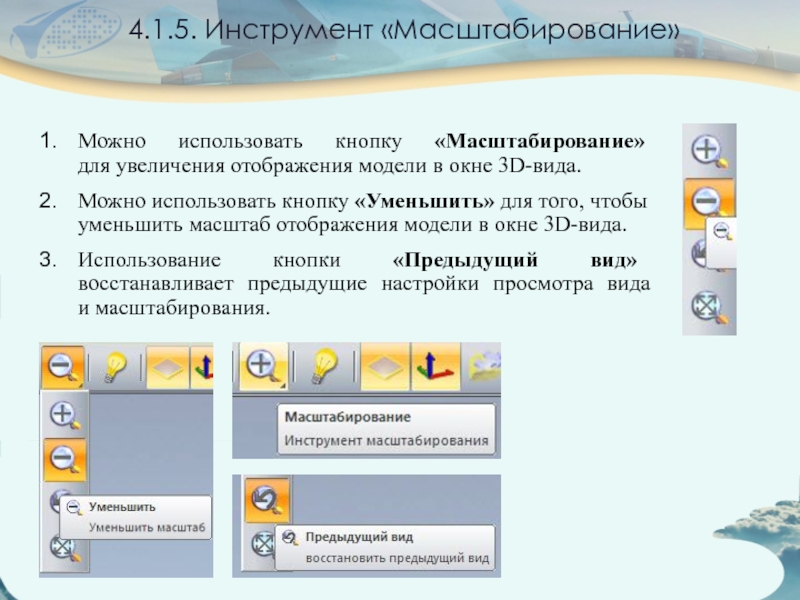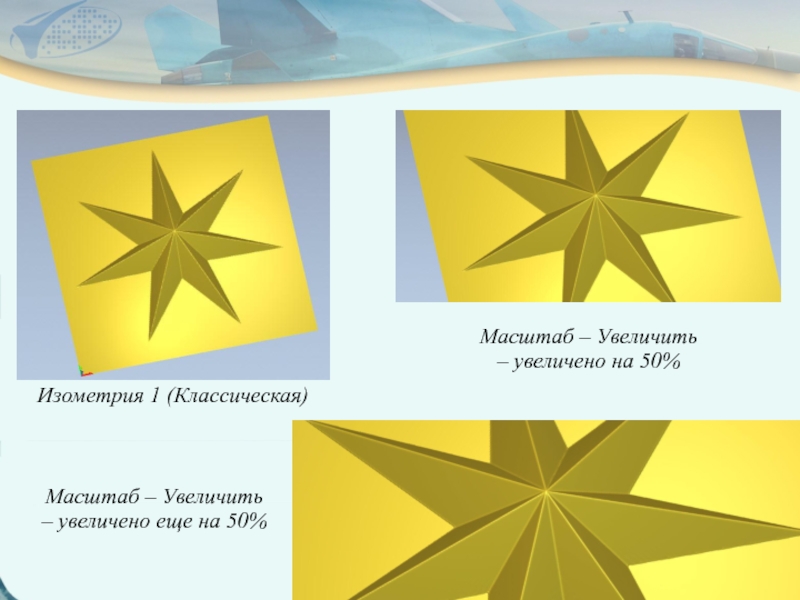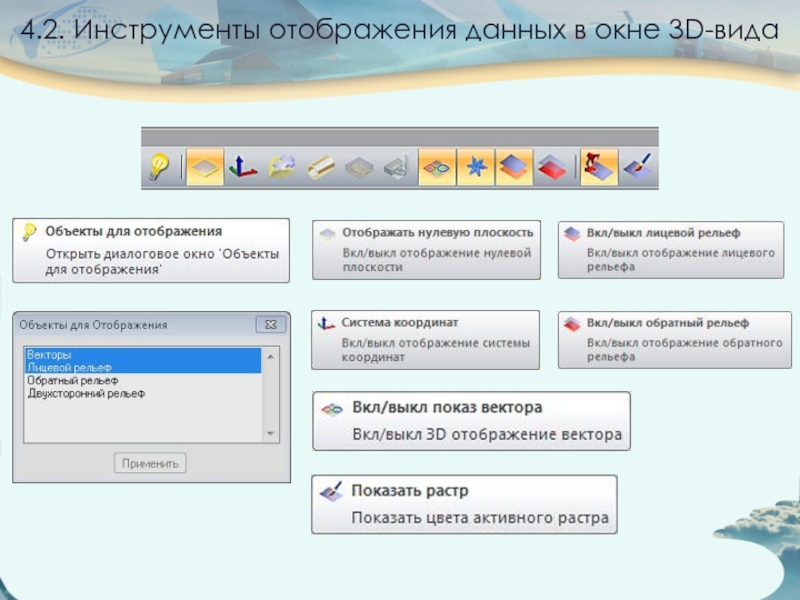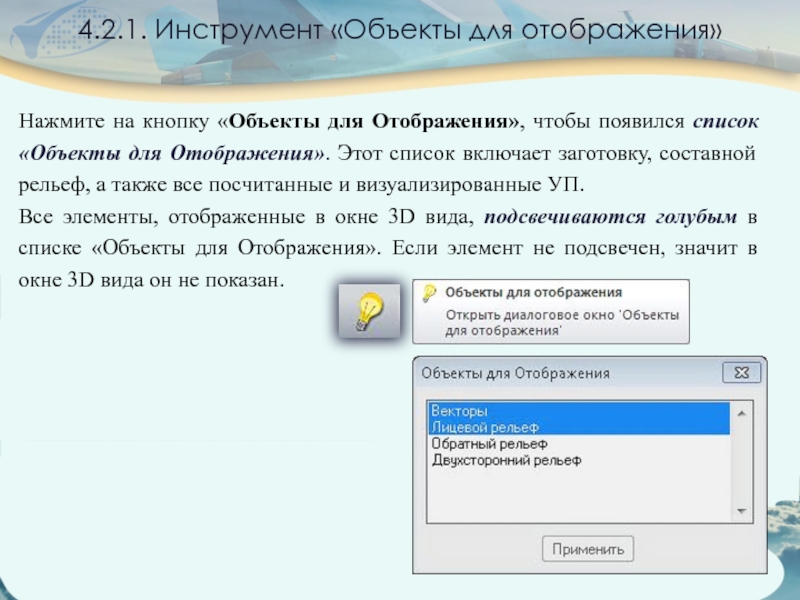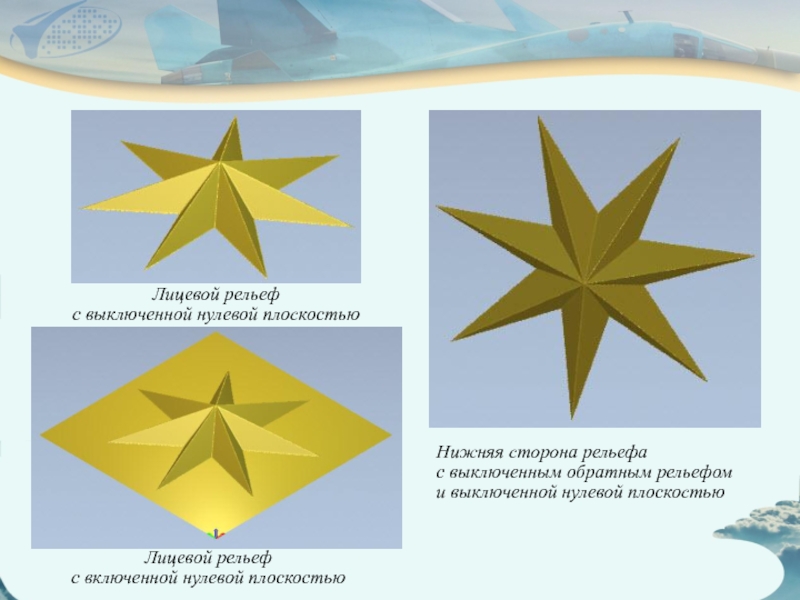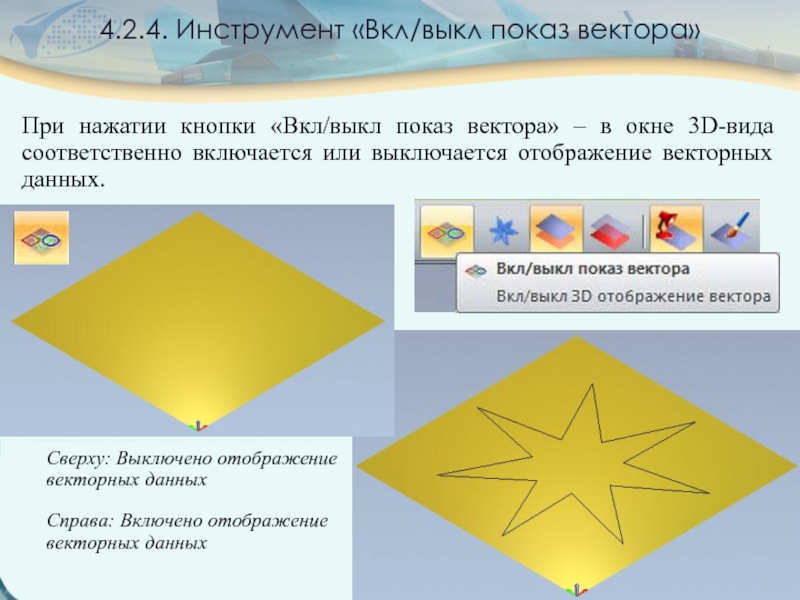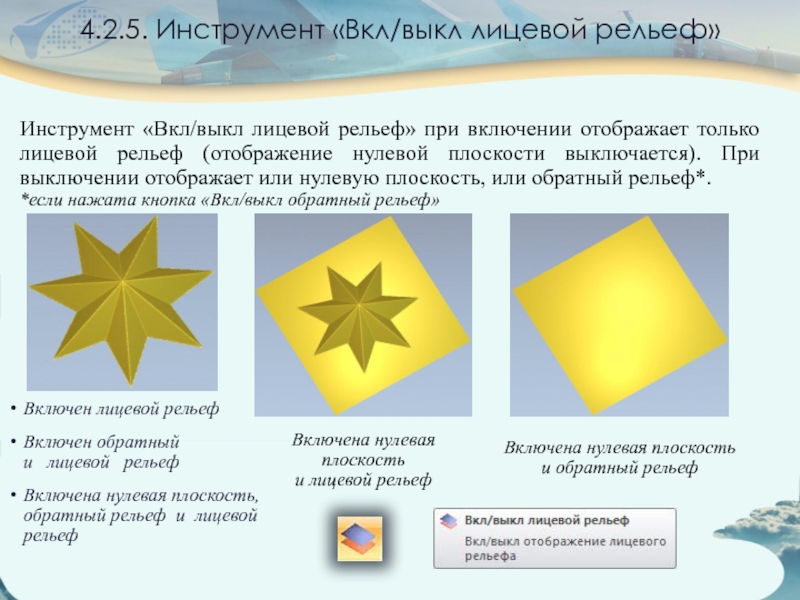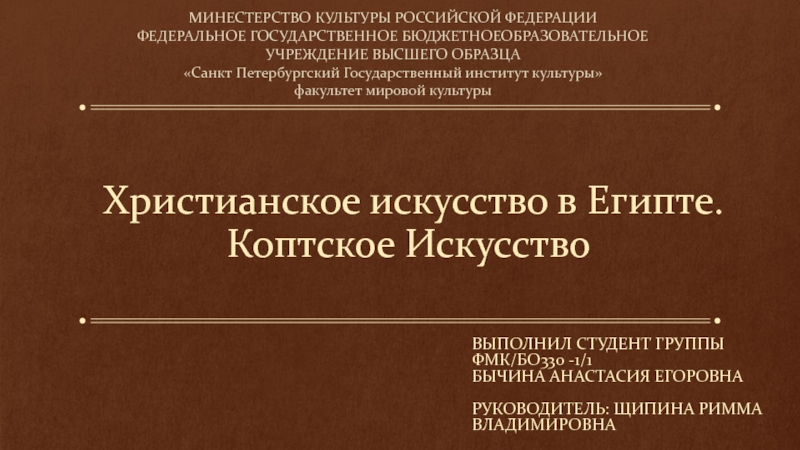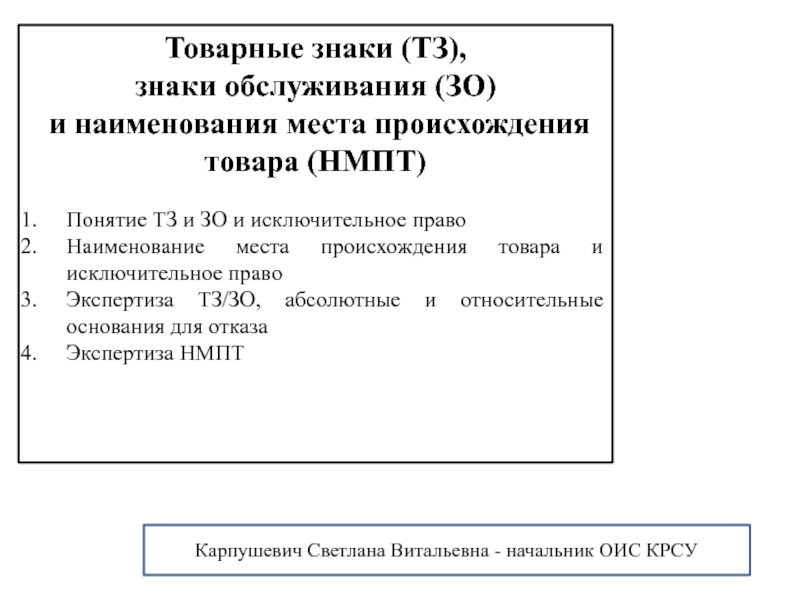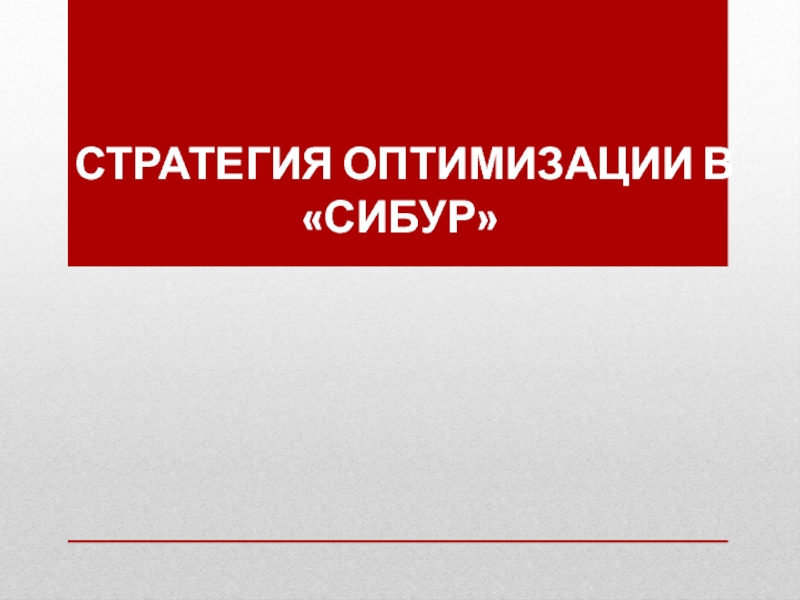Слайд 1Программирование
в среде ArtCAM
Раздел 2. Моделирование
1. Окна 2D и 3D-вида
Разработчик
презентации: Никонова Юлия Олеговна
Графический разработчик: Никонова Юлия Олеговна
ГОСУДАРСТВЕННОЕ БЮДЖЕТНОЕ
ПРОФЕССИОНАЛЬНОЕ ОБРАЗОВАТЕЛЬНОЕ УЧРЕЖДЕНИЕ НОВОСИБИРСКОЙ ОБЛАСТИ
«НОВОСИБИРСКИЙ АВИАСТРОИТЕЛЬНЫЙ ЛИЦЕЙ»
Слайд 2Содержание
Панель управления
Графическое окно ArtCAM
Определения окон ArtCAM
Панель управления
Новая модель
Создание
модели
Окна ArtCAM
Окно 2D-вида
Окно 3D-вида
Инструменты окна 2D-вида
Инструмент «Приблизить»
Инструмент «Отдалить»
Инструмент «Показать
предыдущий вид»
Инструмент «Масштаб 1:1»
Слайд 3Содержание
Инструменты окна 3D-вида
Инструменты управления обзором
окна 3D-вида
Инструмент «Изометрический вид»
Инструмент «Вид слева»
Инструмент
«Вид спереди»
Инструмент «Вид сверху»
Инструмент «Масштабирование»
Инструменты отображения данных
в окне 3D-вида
Инструмент
«Объекты для отображения»
Инструмент «Отображать нулевую плоскость»
Инструмент «Система координат»
Инструмент «Вкл/выкл показ вектора»
Инструмент «Вкл/выкл лицевой рельеф»
Инструмент «Вкл/выкл обратный рельеф»
Инструмент «Показать растр»
Слайд 4Панель инструментов «Управление видом»
Инструмент «Масштабирование
с помощью рамки»
Инструмент «Вращение вида»
Практическая
ознакомительная часть
Упражнение «Создать новую модель»
Содержание
Слайд 5Цели и задачи
Цели:
Познакомить учащихся с интерфейсом программного обеспечения ArtCAM
Задачи:
Совершить обзор
окон 2D и 3D-вида ArtCAM
Сформировать у учащихся представление о различных
инструментах работы с окнами в ArtCAM
Научить создавать модель
Слайд 61. Панель управления
1. 1. Графическое окно ArtCAM.
Вид ArtCAM при открытии программы
Слайд 7Графическое окно - центральная рабочая область.
В ArtCAM Pro используются
два различных вида для просмотра объектов.
Окно 2D вида -
это область для рисования или импорта растровых изображений и векторных рисунков, по которым будут создаваться трехмерные формы, составляющие модель.
Окно 3D вида - это область для просмотра трехмерного изображения полной модели, именуемого составным рельефом.
1.2. Определение окон ArtCAM
Слайд 81.3. Панель управления
При открытии программы доступны следующие функции:
Новый проект –
функция позволяет создать новый проект, загрузив из библиотеки моделей уже
готовый рельеф.
Открыть проект – функция позволяет открыть уже созданный проект.
Проект включает в себя – рельеф или несколько рельефов, представляет из себя сборку рельефов.
Новая модель – функция позволяет создать новую модель (ваш КЭП).
Открыть модель – позволяет открыть уже созданную модель.
Модель – заготовка для создания на основе растровых и/или векторных данных рельефа.
Модель может включать в себя растровые и векторные данные, рельеф, заготовку и управляющую программу.
Слайд 91.4. Новая модель
Панель создания новой модели имеет следующие задаваемые пользователем
параметры:
Высота и ширина (в выбранных единицах).
Единицы измерения – или мм
или дюймы.
Положение начала координат.
Начало координат можно создать в любом из углов модели или по центру.
4. Разрешение модели. Влияет на качество поверхности рельефа.
Слайд 101.5. Создание модели
Для того, чтобы создать новую модель:
Нажмите на иконку
Создать новую модель, чтобы вызвать
диалоговое окно Размер новой модели.
Задайте Высоту (Y) и Ширину (X) в соответствии с физическими размерами создаваемой модели.
Щелкните в центре или в любом из четырех углов поля, чтобы задать начало координат по осям X и Y.
Иконка Начала координат появится там, где Вы щелкнули.
Щелкните и перетащите бегунок, чтобы задать Разрешение модели. Перемещение бегунка вправо увеличивает разрешение модели. Перемещение бегунка влево уменьшает разрешение.
Убедитесь, что Единицы измерения установлены те, с которыми Вы работаете, миллиметры или дюймы.
Нажмите на кнопку OK, чтобы отобразить окна 2D вида и 3D вида.
Слайд 112.1. Окно 2D-вида
Окно 2D вида содержит/может содержать следующую информацию:
Растровые данные
Векторные
данные
Отображение траекторий (векторное)
Отображение рельефа (вид сверху)
Слайд 122.2. Окно 3D-вида
Окно 3D-вида содержит (может содержать) и следующие данные:
Рельеф
Заготовку
детали
Окно 3D-вида отображает (может отображать) и следующие данные:
Векторные данные
Растровые данные
Обратный
рельеф
Начало координат
Анализ по высоте
рельефа
Траектории обработки
Имитацию обработки детали
Слайд 133. Инструменты окна 2D-вида
Инструменты окна 2D-вида содержат группу инструментов масштабирования
видимого. Т.е. сами размеры модели не меняются.
Инструменты предназначены для удобства
работы пользователя.
И инструменты окна 2D-вида содержат группу инструментов масштабирования фактического. Т.е. размеры векторных и растровых данных редактируются.
Предназначены для преобразования данных.
Эскиз – все растровые или векторные данные на активном слое.
Слайд 143.1. Инструмент «Приблизить»
Кнопку Приблизить можно использовать двумя способами.
Можно:
Увеличить область непосредственно
под курсором на 50%.
Увеличить определенную область модели.
Чтобы увеличить область под
курсором на 50%:
Нажмите на кнопку Приблизить , передвиньте курсор увеличения на ту область модели, которую хотите увеличить, и щелкните.
Также можно увеличить область под курсором на 50% путем удерживания Ctrl на клавиатуре и нажатия на правую кнопку мыши.
Чтобы увеличить определенную область модели:
Нажмите на кнопку Приблизить и передвиньте курсор увеличения на ту область модели, которую хотите увеличить.
Нажмите и двигайте курсор, чтобы ограничить прямоугольником нужную область.
Отпустив левую кнопку мыши, можно будет увидеть выделенную область.
Слайд 15Каждый щелчок на кнопку Отдалить уменьшает размер
изображения на 50%.
Также
можно уменьшить область под курсором на 50% путем удерживания клавиши
Shift на клавиатуре и затем нажатия на правую кнопку мыши.
Нажмите на кнопку Предыдущий вид , чтобы восстановить предыдущие настройки масштабирования.
Нажмите на кнопку Нажмите на кнопку Масштаб 1:1 , чтобы вернуться
к единичному масштабу.
3.2. Инструмент «Отдалить»
3.3. Инструмент «Показать Предыдущий Вид»
3.4. Инструмент «Масштаб 1:1»
Слайд 174.1. Инструменты управления обзором окна 3D-вида
Слайд 18Кнопка «Изометрический вид» отображает составной рельеф в стандартном изометрическом виде
(XYZ) (на 120 градусов) (Рисунок слева).
При повторном нажатии отображает второй
вариант изометрии (Рисунок справа).
4.1.1. Инструмент «Изометрический вид»
Изометрия 1 (Классическая)
Изометрия 2
Слайд 19Кнопка «Вид слева» отображает составной рельеф в направлении оси X
с левой стороны объекта.
4.1.2. Инструмент «Вид слева»
Изометрия 1 (Классическая)
Вид слева
Слайд 20Кнопка «Вид спереди» отображает составной рельеф
в направлении
оси Y.
4.1.3. Инструмент «Вид спереди»
Изометрия 1 (Классическая)
Вид спереди
Слайд 21Кнопка «Вид сверху» отображает составной рельеф
в направлении
оси Z.
4.1.4. Инструмент «Вид сверху»
Изометрия 1 (Классическая)
Вид сверху
Слайд 22Можно использовать кнопку «Масштабирование»
для увеличения отображения модели в окне
3D-вида.
Можно использовать кнопку «Уменьшить» для того, чтобы уменьшить масштаб отображения
модели в окне 3D-вида.
Использование кнопки «Предыдущий вид» восстанавливает предыдущие настройки просмотра вида
и масштабирования.
4.1.5. Инструмент «Масштабирование»
Слайд 23Изометрия 1 (Классическая)
Масштаб – Увеличить
– увеличено на 50%
Масштаб –
Увеличить
– увеличено еще на 50%
Слайд 24Изометрия 1 (Классическая)
Масштаб – Уменьшить
– уменьшено на 50%
Слайд 254.2. Инструменты отображения данных в окне 3D-вида
Слайд 26Нажмите на кнопку «Объекты для Отображения», чтобы появился список «Объекты
для Отображения». Этот список включает заготовку, составной рельеф, а также
все посчитанные и визуализированные УП.
Все элементы, отображенные в окне 3D вида, подсвечиваются голубым в списке «Объекты для Отображения». Если элемент не подсвечен, значит в окне 3D вида он не показан.
4.2.1. Инструмент «Объекты для отображения»
Слайд 27Можно скрыть любые объекты, отображенные в окне 3D вида:
Выберите
объект из списка, который хотите скрыть.
Больше
он не подсвечивается голубым.
Нажмите на кнопку Применить, чтобы скрыть объект из окна 3D вида.
Нажмите на в правом верхнем углу списка «Объекты
для Отображения», чтобы скрыть его.
Чтобы показать любой из скрытых объектов в окне 3D вида:
Выберите объект из списка, который хотите отобразить.
Теперь он подсвечивается голубым.
Нажмите на кнопку Применить, чтобы показать объект в окне 3D вида.
Нажмите на в правом верхнем углу списка «Объекты
для Отображения», чтобы скрыть его.
Слайд 28Нажмите на кнопку «Показать нулевую плоскость»,
чтобы скрыть нулевой уровень составного
рельефа.
Чтобы отобразить нулевой уровень, снова нажмите на кнопку «Показать нулевую
плоскость».
4.2.2. Инструмент «Отображать нулевую плоскость»
Лицевой рельеф
с включенной нулевой плоскостью
Лицевой рельеф
с выключенной нулевой плоскостью
Слайд 29Нижняя сторона рельефа
с выключенным обратным рельефом
и выключенной нулевой
плоскостью
Лицевой рельеф
с выключенной нулевой плоскостью
Лицевой рельеф
с включенной нулевой
плоскостью
Слайд 30Нажмите на кнопку «Система координат», чтобы показать/скрыть координатные оси в
окне 3D вида.
Ось X красного цвета, ось Y –
зеленого, а ось Z – голубого.
4.2.3. Инструмент «Система координат»
Включено отображение
системы координат
Выключено отображение
системы координат
Слайд 31При нажатии кнопки «Вкл/выкл показ вектора» – в окне 3D-вида
соответственно включается или выключается отображение векторных данных.
4.2.4. Инструмент «Вкл/выкл показ
вектора»
Сверху: Выключено отображение
векторных данных
Справа: Включено отображение
векторных данных
Слайд 32Инструмент «Вкл/выкл лицевой рельеф» при включении отображает только лицевой рельеф
(отображение нулевой плоскости выключается). При выключении отображает или нулевую плоскость,
или обратный рельеф*.
*если нажата кнопка «Вкл/выкл обратный рельеф»
4.2.5. Инструмент «Вкл/выкл лицевой рельеф»
Включена нулевая плоскость
и обратный рельеф
Включена нулевая плоскость
и лицевой рельеф
Включен лицевой рельеф
Включен обратный
и лицевой рельеф
Включена нулевая плоскость, обратный рельеф и лицевой рельеф
Слайд 33Инструмент «Вкл/выкл обратный рельеф» соответственно при включении отображает только обратный
рельеф (отображение нулевой плоскости и лицевого рельефа выключается). При выключении
отображает или нулевую плоскость, или лицевой рельеф*.
*если нажата кнопка «Вкл/выкл лицевой рельеф»
4.2.5. Инструмент «Вкл/выкл обратный рельеф»
Нижняя сторона рельефа
Нижняя сторона рельефа с включенным обратным рельефом
Слайд 34При нажатии кнопки «Показать растр» – в окне 3D-вида соответственно
включается или выключается отображение растровых данных.
4.2.6. Инструмент «Показать растр»
Нулевая
плоскость
без отображения
растровых данных
Нулевая плоскость
при отображении
растровых данных
Слайд 355.1. Инструмент
«Масштабирование с помощью рамки»
Позволяет увеличивать масштаб отображения 2D
или 3D-вида
в произвольном масштабе выбранного и ограниченного рамкой участка.
5.2.
Инструмент «Вращение вида»
При активации позволяет при зажатии левой кнопки мыши свободно вращать 3D-вид в любых произвольных направлениях относительно центра модели.
5. Инструменты Управление видом